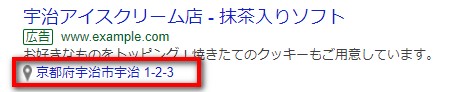【Google Ads】Googleの検索結果に広告を表示するための設定方法

Google Adsを使用して、Googleの検索結果に自身のランディングページの広告を表示させる手順をご紹介致します。
Google Ads設定方法
Google 広告 にログイン
下記URLより 「Google 広告」 にログインします。
https://ads.google.com/intl/ja_jp/home/
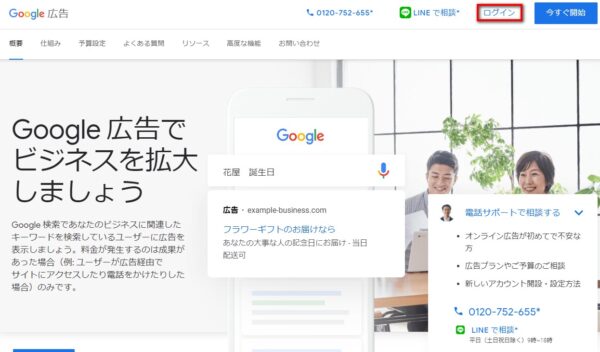
新しいキャンペーンを作成
「新しいキャンペーンを作成」をクリックします。
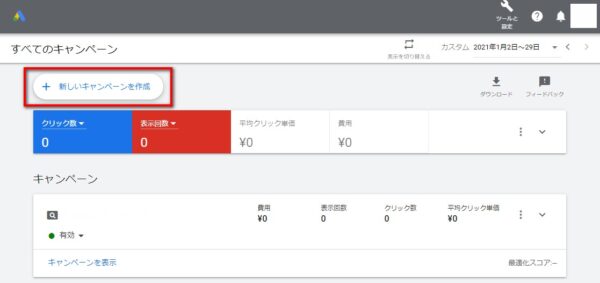
キャンペーンの基本設定
達成したい目標を設定
下記より任意の達成したい目標を選択します。
- 販売促進
- 見込み顧客の獲得
- ウェブサイトのトラフィック
- 商品やブランドの比較検討
- ブランド認知度とリーチ
- アプリのプロモーション
- 来店数と店舗売上の向上

キャンペーンタイプの選択
表示する広告のタイプを選択します。今回はGoogle検索に表示させたいので「検索」を選択します。
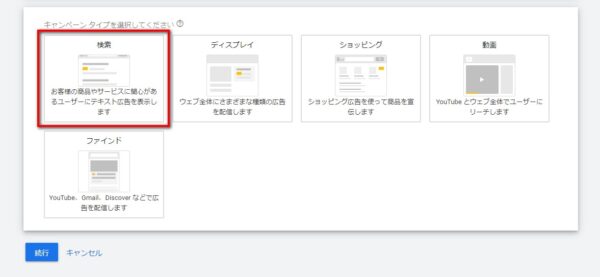
選択したキャンペーンタイプに応じて達成目標を選択します。
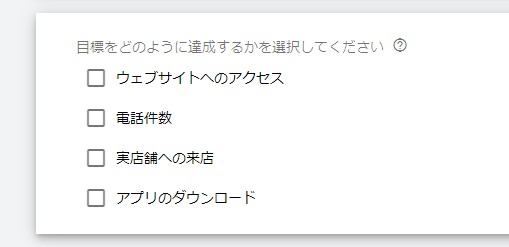
キャンペーンの全般設定
キャンペーン名の設定
自信が分かりやすいように任意のキャンペーン名を入力します。

広告ネットワークの設定
広告ネットワークを設定します。Google 検索パートナー サイトに広告を掲載する場合は「検索ネットワーク」にチェックを入れてください。また、Google広告を利用しているサイトに広告表示を行いたい場合は「ディスプレイ ネットワーク」にチェックを入れてください。
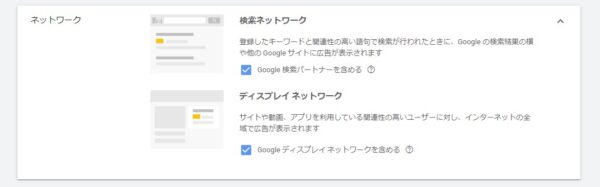
詳細設定では下記の項目を設定できます。
- 開始日と終了日の設定
- キャンペーン URL のオプション(トラッキング情報)
- 動的検索広告の設定(DSA)
- 広告のスケジュール
ターゲティングとオーディエンスの設定
地域と言語を設定します(特に指定がなければ「日本」「日本語」)。より細かく設定するには「別の地域を入力する」を選択し任意の地域を設定します。
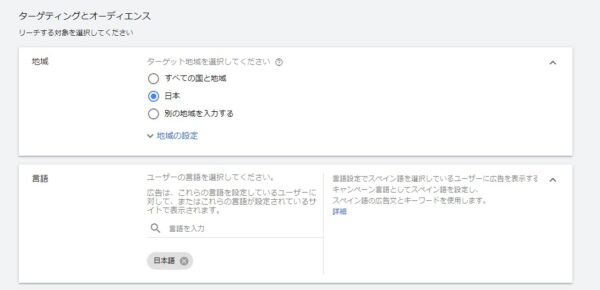
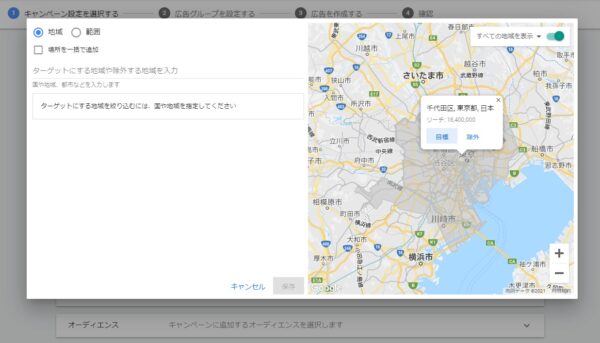
次にオーディエンスの設定を行います。
オーディエンスとは、特定の興味や関心、意図、ユーザー属性を持つと Google が推定したユーザーのグループです。特定のオーディエンスを対象に広告を表示することができます。
任意でキャンペーンに対するオーディエンスを選択します。
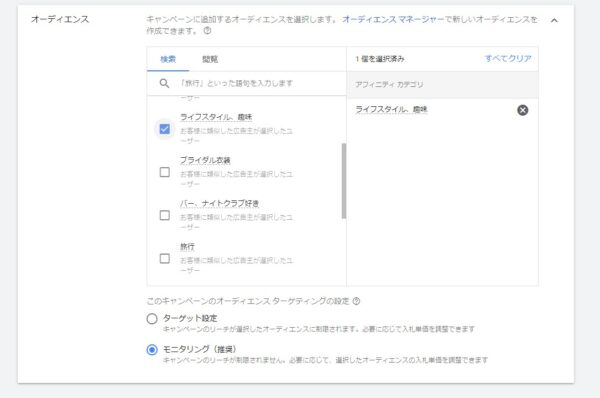
オーディエンスを設定した場合は下記のターゲティングの設定を行います。
ターゲット設定
キャンペーンのリーチが選択したオーディエンスに制限されます。必要に応じて入札単価を調整できます
モニタリング
キャンペーンのリーチが制限されません。必要に応じて、選択したオーディエンスの入札単価を調整できますオーディエンス
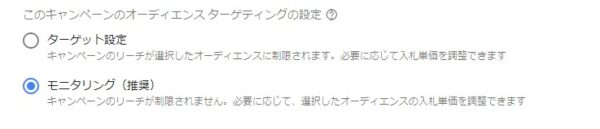
予算と入札単価の設定
キャンペーンの一日あたりの予算を入力します。
広告費用は日によって予算を下回ったり、予算の最大 2 倍に増えたりすることがありますが、1 か月の請求額が、1 日の予算に 1 か月の平均日数を掛けた額を超えることはありません。

キャンペーンの単価設定を行います。単価設定ではまず、重視いている要素を選択します。
- コンバージョン
- コンバージョン値
- クリック数
- インプレッションシェア
基本的には「コンバージョン / コンバージョン値」を選択していただいて問題ございません。ウェブサイトへのトラフィックを増やすのが目的の場合は「クリック数」を選択します。ブランド名の浸透等を目的とする場合は露出度を重視する「インプレッションシェア」を選択します。
それぞれの項目で下記の項目を設定することが可能です。
コンバージョン
目標コンバージョン単価の設定
「目標コンバージョン単価制」では、指定した目標コンバージョン単価の範囲内でコンバージョンを最大限に獲得できるように入札単価が設定されます。
目標コンバージョン単価
これは 1 回のコンバージョンに対してお支払い可能な平均額です。
コンバージョン値
目標広告費用対効果の設定
目標広告費用対効果(ROAS)とは、広告費用 1 円あたりの平均コンバージョン値の目標値を指します。
たとえば、広告にかける費用 100 円につき 500 円の売上を獲得することが目標である場合は、目標広告費用対効果を 500% に設定します。
クリック数
上限クリック単価による入札の上限設定
上限クリック単価を使って 1 回のクリックに対してお支払い可能な料金の上限を設定することで、「クリック数の最大化」入札戦略をより細かく調整できます。
インプレッションシェア
- 広告の掲載場所
- 目標インプレッション シェア
- 上限 CPC による入札の上限
詳細設定では下記の項目を設定できます。
- コンバージョン
- 広告のローテーション
広告表示オプションの設定
サイトリンク表示オプション
広告に追加のリンクを表示します
サイトリンク表示オプションを使うと、広告がさらに目立つようになり、ユーザーが 1 クリックで特定の商品などのページに移動できるようになります。サイトリンクを追加すると、クリック数と費用が増加し、クリック率が伸びると見込まれます。
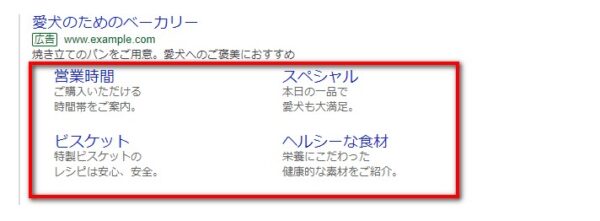
コールアウト表示オプション
広告にビジネス情報を追加します
コールアウト表示オプションを使うと、具体的な商品やサービス、あるいは独自のセールス ポイント(例: 送料無料、年中無休のカスタマー サービス)をアピールできます。コールアウト表示オプションを追加すると、クリック数と費用が増加し、クリック率が伸びると見込まれます。
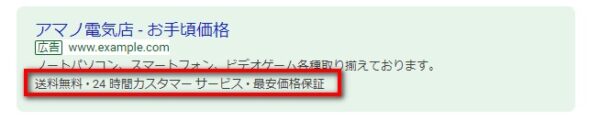
電話番号表示オプション
広告にビジネス情報を追加します
電話番号表示オプションを使用すると、広告に電話番号を追加して、クリック率を大幅に引き上げることができます。電話番号表示オプションを使用している広告では、ユーザーが通話ボタンをタップまたはクリックして、店舗に直接電話をかけることができます。つまり、広告のユーザー エンゲージメントが増え、コンバージョンを獲得して効果を計測できる可能性も高くなるということです。
価格表示オプションを使うと、検索ネットワークに掲載されるテキスト広告でより広いスペースを使ってさまざまな商品やサービスを紹介し、ユーザーを彼らが関心を持つ商品やサービスのページに直接誘導することができます。
キャンペーンの中に広告グループを設定します。
広告グループには、1 つ以上の広告と、関連するキーワードを設定します。提供する商品やサービスごとに広告グループを作成し、各広告グループの広告とキーワードは、そのグループのテーマに密接に関連するものにしてください。
広告グループの種類の選択
広告グループは下記の二種類より選択します。
標準
指定したキーワードに基づいて配信されるテキスト広告
動的広告
ウェブサイトのコンテンツを使用して、関連性の高い検索をターゲットに設定し自動的に広告見出しを生成するテキスト広告
動的検索広告(DSA)は、ウェブサイトとの関連性が高い検索に対して自動的に表示されます。また、広告見出しも個々のユーザーが実際に検索した語句に合わせて自動的に調整されます。この設定では、DSA で使用するドメイン、言語、ターゲティング ソースを指定します。DSA を作成するには、次のステップで動的広告グループを作成する必要があります。
広告グループ名の入力
任意の広告グループ名を入力します。

キーワードの設定
広告グループに対して関連性の高いキーワードを設定します。キーワードはランディングページのURL等から自動で生成されます。
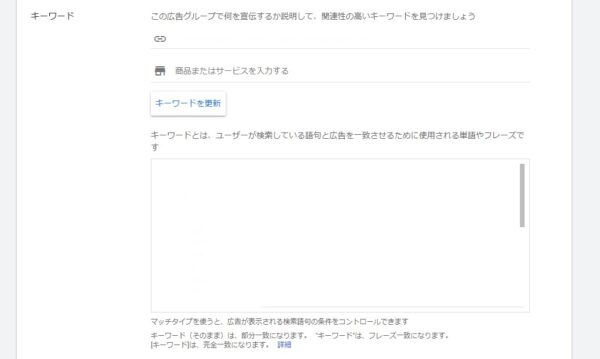
広告の作成
次に広告を作成していきます。広告は最低3個作成すると掲載結果が向上します。
各項目の入力
広告作成では下記の項目を入力していきます。
- 最終ページURL
- 広告見出し1 / 2 / 3
- 表示 URL のパス
- 説明文 1 / 2
入力した項目は下記のように表示されます。
モバイル
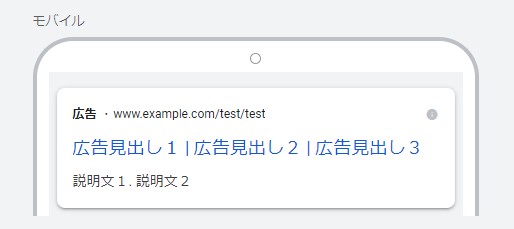
パソコン
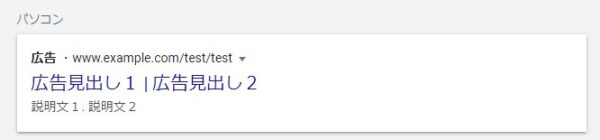
ディスプレイ広告
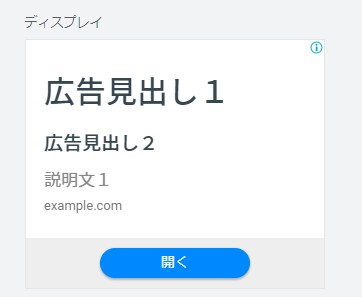
広告の確認・公開
広告を作成したら公開可能です。
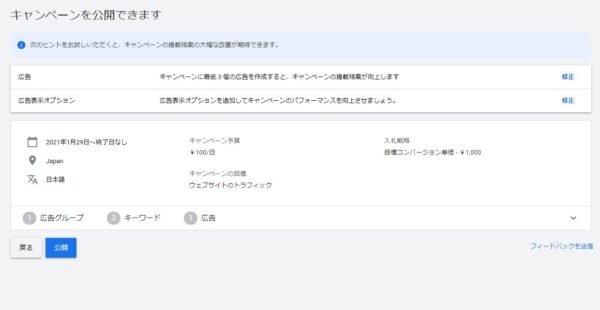
- 請求額と 1 日の平均予算の関係 – Google 広告 ヘルプ
- 「目標コンバージョン単価制」入札戦略について – Google 広告 ヘルプ
- 動的検索広告について – Google 広告 ヘルプ
- サイトリンク表示オプションについて – Google 広告 ヘルプ
- コールアウト表示オプションについて – Google 広告 ヘルプ
- 構造化スニペット表示オプションについて – Google 広告 ヘルプ
- 電話番号表示オプションについて – GOOGLE 広告 ヘルプ
- アプリリンク表示オプションについて – Google 広告 ヘルプ
- リードフォーム表示オプション(ベータ版)を使用してより迅速に顧客にアプローチする – GOOGLE 広告 ヘルプ
- プロモーション表示オプションを使用する – Google 広告 ヘルプ
- 価格表示オプションについて – GOOGLE 広告 ヘルプ
- 住所表示オプションについて – GOOGLE 広告 ヘルプ